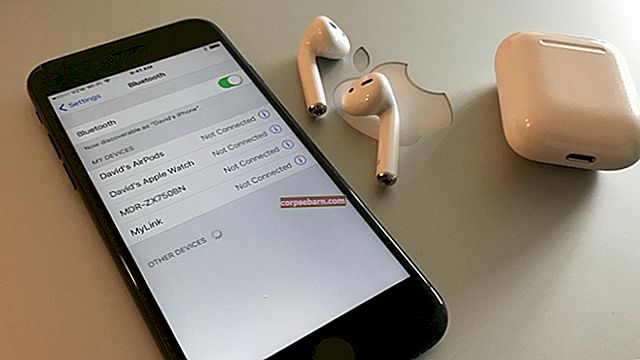Có một lỗi liên quan đến máy quét vân tay trên Samsung Galaxy mà bạn có thể gặp phải khi sử dụng hoặc định cấu hình máy quét vân tay - thông báo cho biết “Không tải được máy quét vân tay. Vui lòng khởi động lại và thử lại ”và sự cố đôi khi được giải quyết khi bạn khởi động lại thiết bị. Ở đây tôi đang thảo luận về một số cách để khắc phục sự cố máy quét vân tay trên Galaxy Note 4 vĩnh viễn.

Sự cố máy quét vân tay trên Galaxy Note 4
Xem thêm: Cách khắc phục vấn đề Galaxy Note 4 không nhận sạc
Cách khắc phục sự cố máy quét vân tay trên Galaxy Note 4
Phương pháp 1: Xóa bộ nhớ cache trên Vân tay
Đây là một phương pháp rất đơn giản và nhanh chóng để tránh vấn đề dấu vân tay.
- Đi tới S ettings
- Chọn Trình quản lý ứng dụng
- Chọn tab Tất cả ở đó
- Bây giờ hãy nhấp vào ứng dụng dấu vân tay
- Bước tiếp theo là tìm tùy chọn bộ nhớ cache của t he C learning bằng cách đi xuống và nhấp vào đó
- Nhấn vào tùy chọn Buộc dừng mà bạn sẽ nhận được ở đầu trang
- Khi bạn nhấp vào Buộc dừng, bạn sẽ được yêu cầu xác nhận. Nhấn ok để xác nhận
Bạn đã hoàn tất quá trình này. Bây giờ hãy thử khắc phục Sự cố máy quét vân tay trên Galaxy Note 4 bằng phương pháp này. Nếu điều này không hiệu quả với bạn, hãy làm theo hai phương pháp còn lại.
Phương pháp 2: Xóa dữ liệu khỏi ứng dụng Vân tay
Nếu Galaxy Note 4 của bạn đã được root, hãy thử phương pháp này để xóa dữ liệu bị hỏng khỏi ứng dụng vân tay. Làm theo quy trình từng bước để làm cho nó hoạt động.
- Đi tới Cài đặt
- Nhấn vào Trình quản lý ứng dụng
- Nhấn vào Tất cả tab
- Tìm và nhấn vào ứng dụng vân tay
- Nhấn vào Xóa dữ liệu
- Nhấn Buộc dừng
Phương pháp 3: Khôi phục cài đặt gốc
Nếu không có phương pháp nào trong hai phương pháp này có thể khắc phục được sự cố thì Khôi phục cài đặt gốc là tùy chọn cuối cùng để chọn. Nhưng hãy đảm bảo rằng bạn có bản sao lưu của tất cả các tệp quan trọng.
- Đầu tiên, hãy chuyển đến tùy chọn Sao lưu và đặt lại từ Cài đặt
- Nhấp vào Đặt lại dữ liệu ban đầu để nhận tất cả các tùy chọn bên dưới.
- Không chạm vào nút Định dạng thẻ SD. Nhấn Đặt lại thiết bị, sau đó nhấn Xóa tất cả để xóa tất cả các ứng dụng và dữ liệu.
![Phải làm gì nếu iPhone của bạn không có âm thanh? [Các bản sửa lỗi đơn giản]](https://img.corpsebarn.com/wp-content/uploads/guides/236/P71FLU3IZIpic.jpg)